WPS文字新手入门课
使用文档部件 插入图文集或域
发布时间:2021-01-28 难度:初级
Video Player is loading.
使用文档部件
插入图文集或域
插入图文集或域

本教程适用版本:WPS Office For Windows 个人版
点此下载
WPS的文档部件可以在文档中插入预设格式的文本、自动图集和域,那文档部件功能该如何使用呢?

首先介绍在文档中插入自动图文集的使用方法。
第一步:框选此段落。
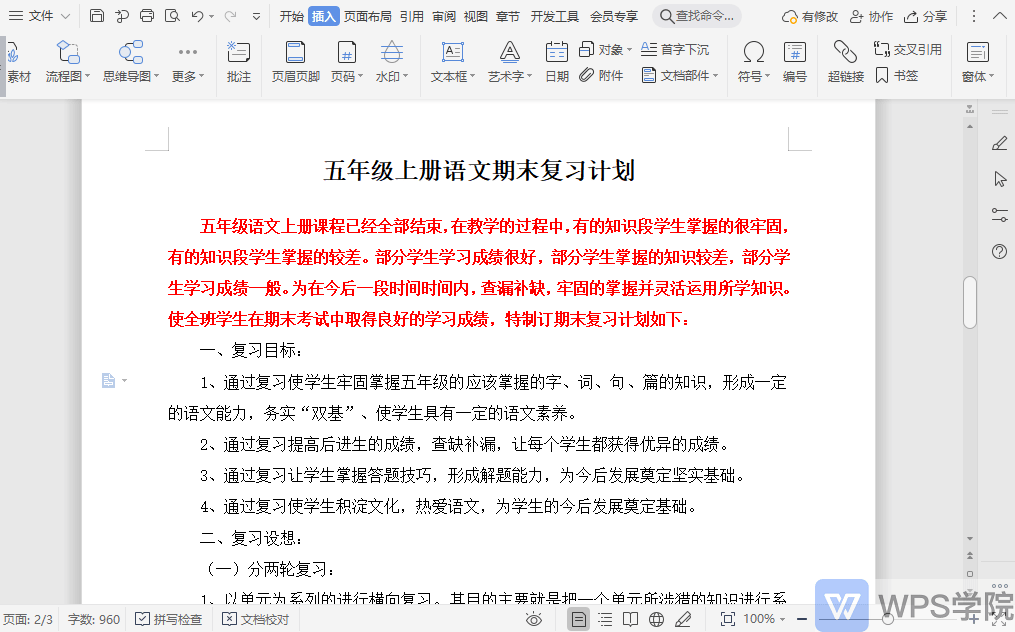
第二步:点击插入—文档部件—自动图文集—保存到自动图文集库。
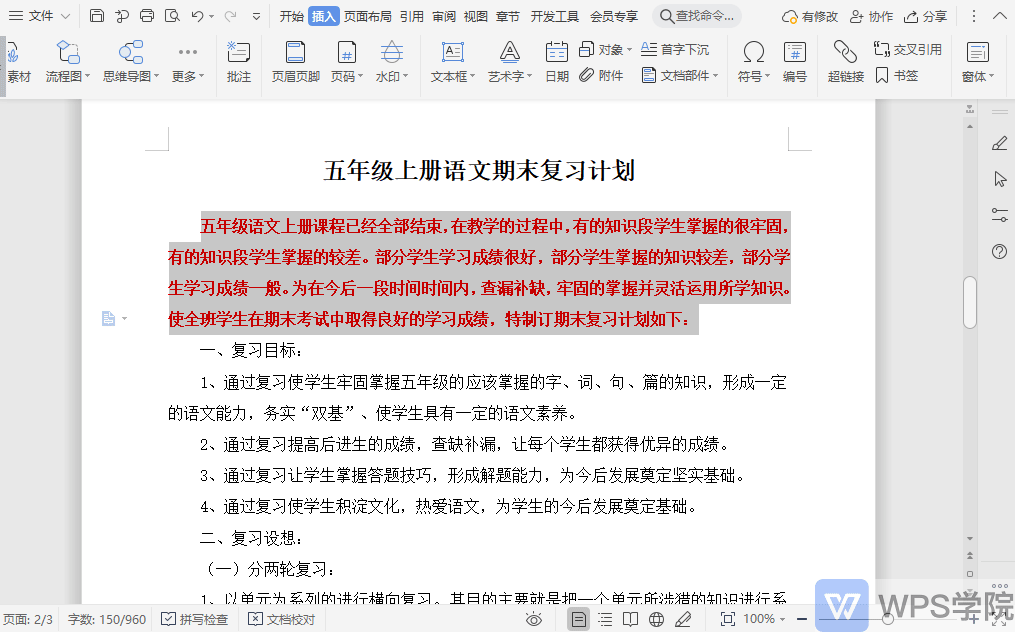
第三步:在弹出的设置栏中对段落进行标签化处理。
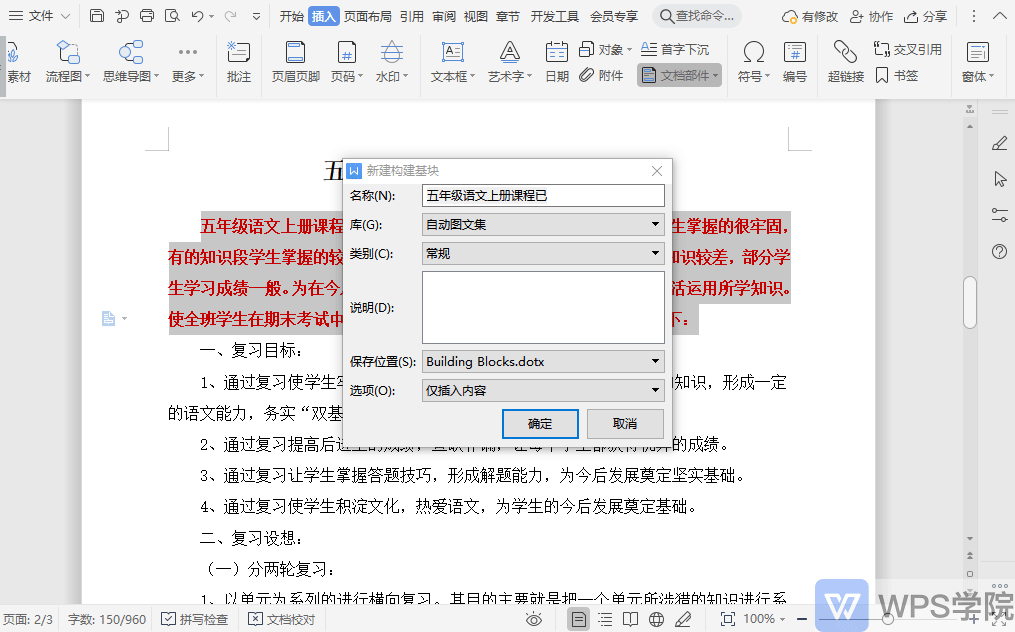
最后当需要使用该段落的时候,再次通过文档部件中的自动图文集,选择段落所在页码插入即可。
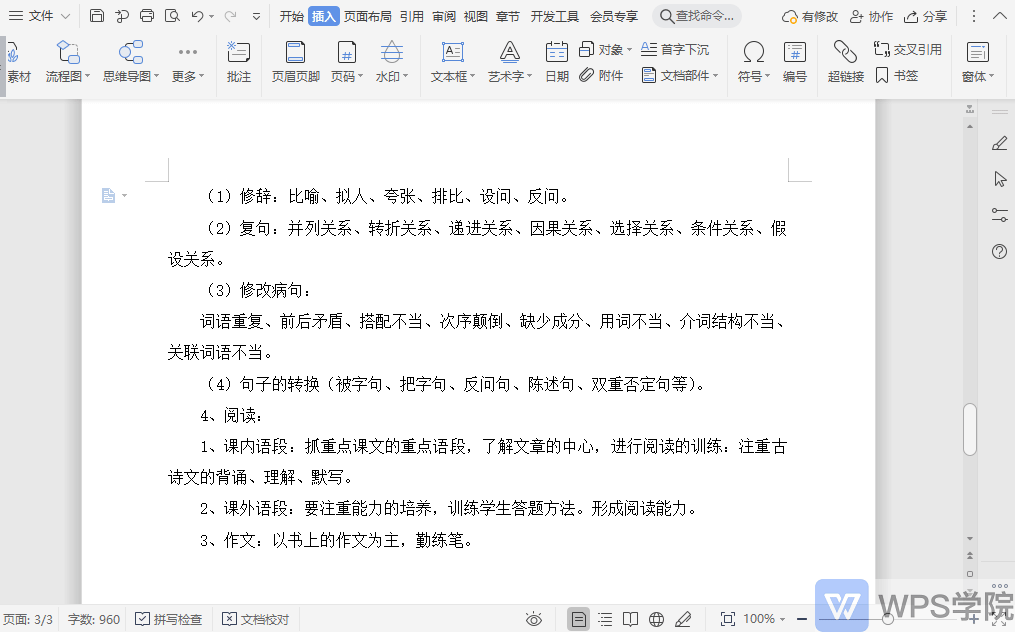
接下来介绍域的使用方法。
第一步:通过文档部件进入到域的弹出页面中。
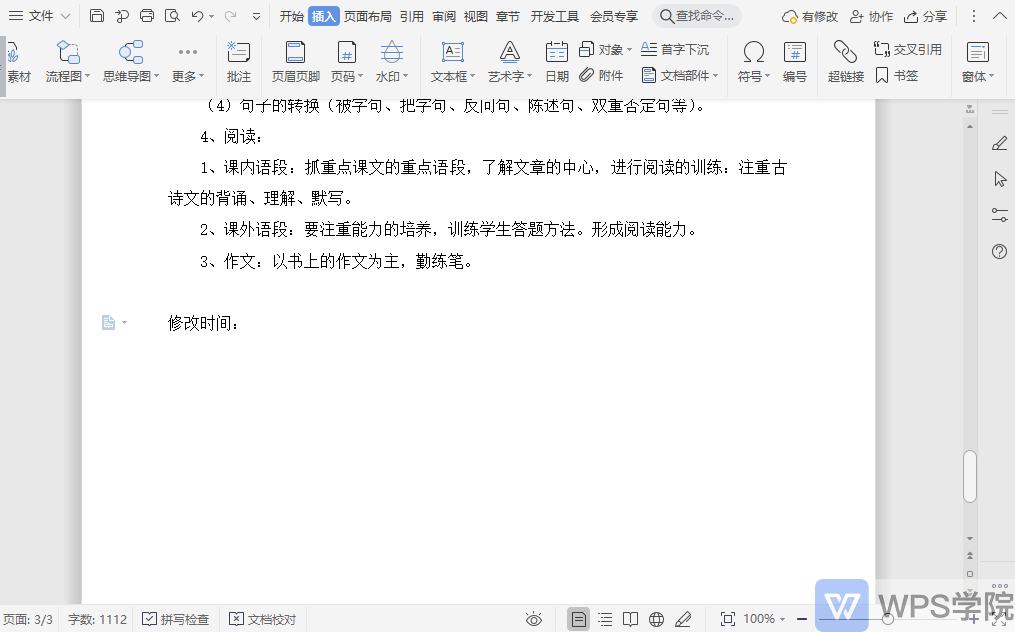
第二步:选择需要添加的域名类型。
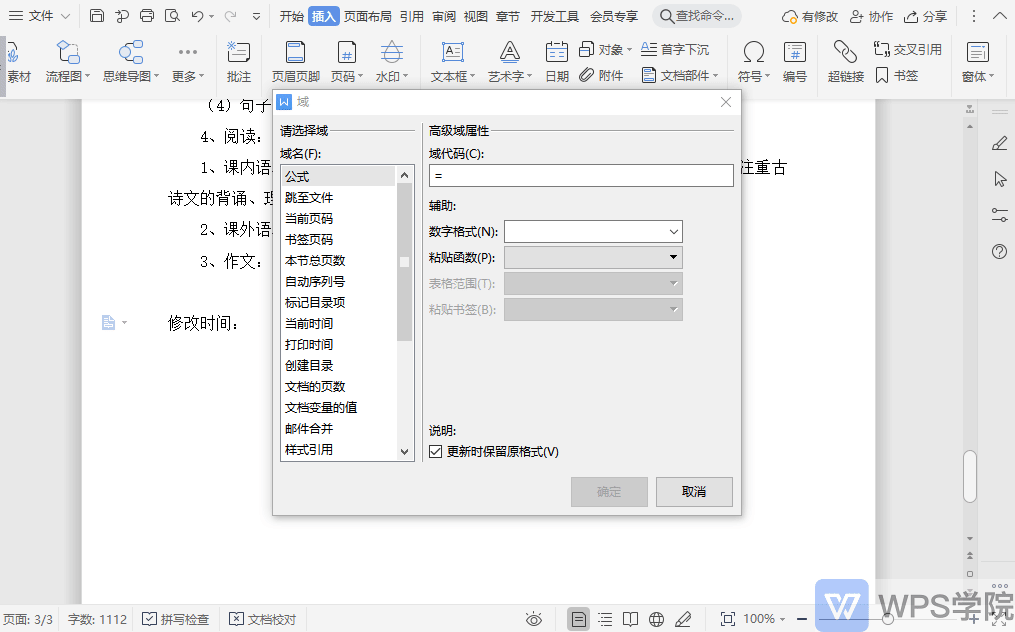
第三步:在域代码输入栏中选择预设的域代码或手动输入,确定即可。
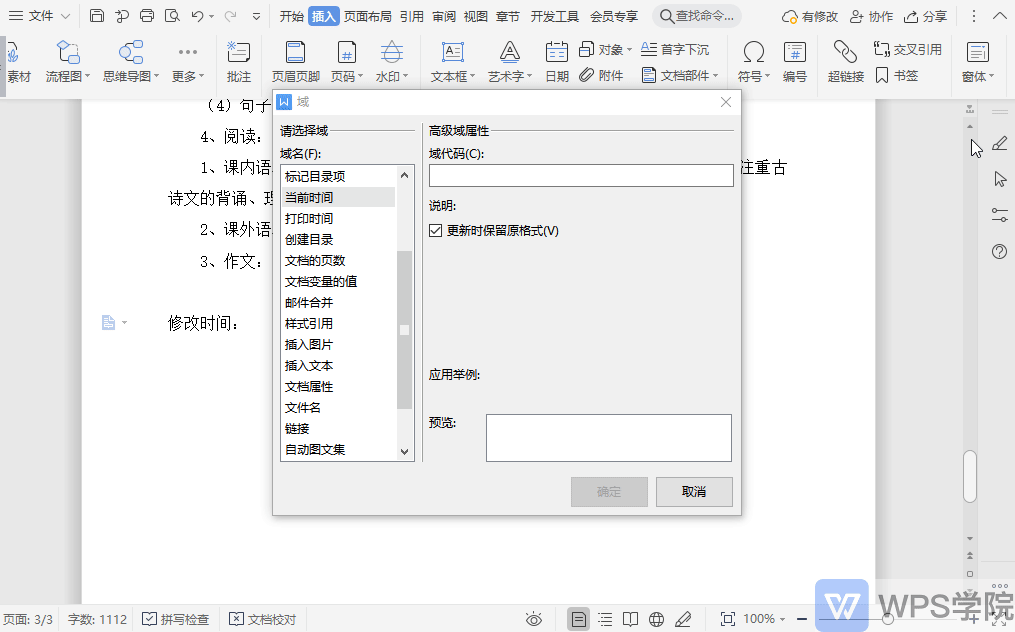





欢迎加入WPS学堂用户交流QQ群:721687646